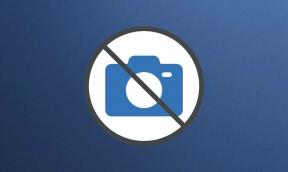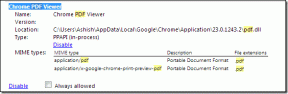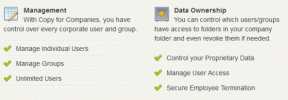Topp 8 måter å fikse Google Maps på som krasjer på Android
Miscellanea / / November 29, 2021
Apper som Google Maps har gjort pendlingen enklere enn noen gang med trafikkoppdateringer i sanntid, sving-for-sving-navigasjon, offline kart, og mye mer. Og selv om du kan stole på at appen guider deg gjennom selv de mest avsidesliggende territoriene, er det ikke uvanlig at Google Maps treffer en veisperring eller krasjer ofte.

Det kan være massevis av faktorer som er ansvarlige for å krasje Google Maps. Men hvis du har det travelt, har vi utarbeidet en guide som skal få Google Maps-appen til å fungere på kort tid. Så la oss sjekke dem ut.
Også på Guiding Tech
1. Force Stop Google maps
Hvis Google Maps-appen ikke startet riktig eller fikk en mindre feil, kan det føre til at appen krasjer. I slike tilfeller bør bare å starte appen på nytt gjøre susen.
på appinfoikonet. På den følgende siden trykker du på alternativet Tving stopp og trykker OK når du blir bedt om det.


2. Start enheten på nytt
Hvis problemet vedvarer, kan du prøve å starte enheten på nytt også. Noen ganger kan apper og prosesser som kjører i bakgrunnen forstyrre Google Maps og få den til å krasje. Å starte enheten på nytt vil bidra til å lukke slike prosesser og også fikse eventuelle mindre feil underveis.
3. Sjekk apptillatelser
Hvis Google Maps ikke fungerer etter hensikten, kan du sjekke app-tillatelser. Hvis appen ikke har alle nødvendige tillatelser den trenger, kan det hende at den ikke fungerer i det hele tatt.
Les videre for å finne ut hvordan du sjekker apptillatelser for Google Maps.
Trinn 1: Start Innstillinger-appen på telefonen og gå til Apper og varsler. Rull ned for å finne Maps.


Steg 2: Gå nå til Tillatelser.

Trinn 3: Sørg for at appen har alle tillatelser den trenger.


4. Tøm buffer og data
Apper som Google Maps har en tendens til å samle cachedata for å redusere innlastingstiden. Men når disse dataene blir gamle, gjør det mer vondt enn det hjelper. Dermed kan du prøve å tømme hurtigbufferen for Google Maps for å se om det løser problemet.
Trinn 1: Start Innstillinger-appen på telefonen og gå til Apper og varsler. Fra listen, rull ned eller bruk søkeikonet for å finne Maps.
Steg 2: Gå til Lagring og hurtigbuffer og trykk på Tøm buffer-knappen for å fjerne den.


Hvis problemet vedvarer, kan du følge trinnene ovenfor for å slette appdata også. Det er like effektivt som å avinstallere og installere Google Maps på nytt, da det fjerner alle appdataene knyttet til appen.
Også på Guiding Tech
5. Tilbakestill Google Play Services
På alle Android-enheter, Google Play-tjenester fungerer utrettelig i bakgrunnen for å koble apper, Google-tjenester og Android sammen. Naturligvis vil eventuelle problemer med Google Play-tjenestene på telefonen skape problemer og til og med tvinge apper som Google Maps til å krasje. Så, i tillegg til å tømme cache og data for Google Maps, kan du også gjøre det samme for Google Play-tjenester. Dette er hvordan.
Trinn 1: Åpne Innstillinger-menyen og gå til Apper og varsler for å se listen over alle appene på telefonen. Rull ned for å gå til Google Play-tjenesten.
Steg 2: Gå nå til Lagring og hurtigbuffer. Trykk på Tøm lagring og deretter Tøm alle data-knappen.


6. Oppdater appen
Appoppdateringer tar vanligvis med seg alle slags appforbedringer og feilrettinger. Men hvis du ikke pleier å oppdatere appene dine regelmessig, før eller siden, vil de bli utdaterte og kanskje ikke fungere som de pleide. Dermed kan du prøve å oppdatere Google Maps til den nyeste versjonen for å se om det hjelper.
7. Oppdater Android
I tillegg til å oppdatere apper bør du også gjøre deg til en vane oppdaterer telefonens operativsystem også. Det vil bidra til å fjerne eventuelle kompatibilitetsproblemer og fikse eventuelle OS-relaterte feil som er ansvarlige for Google Maps-krasj.
Også på Guiding Tech
8. Prøv Google Maps Go
Google Maps er en strømkrevende app som ofte bruker en betydelig mengde RAM og prosessorkraft for å fungere sømløst. Så hvis telefonen din har lite minne, kan det hende at appen ikke fungerer så jevnt som den burde. Dermed kan du prøve å bytte til en lettere versjon av Google Maps kalt Google Maps Go. Den har alle viktige navigasjonsfunksjoner du trenger og krever svært lite plass.
Last ned Google Maps Go
Unngå krasj
For enhver reise pleier vi alltid å søke den korteste og muligens beste ruten som er tilgjengelig. Apper som Google Maps har gjort pendlingene våre mye enklere selv i ukjente territorier. Og selv om enhver inkonsekvens med appen kan gjøre deg engstelig, er det ingenting som ikke kan fikses.